
时间:2020-09-02 18:16:25 来源:www.win10xitong.com 作者:win10
有部分网友告诉小编win10回收站目录路径在哪 win10回收站在c盘哪个位置的情况他不知道怎么办,这个win10回收站目录路径在哪 win10回收站在c盘哪个位置问题还难到了一些平时很懂win10的网友,要是你想马上解决win10回收站目录路径在哪 win10回收站在c盘哪个位置的问题,而不想求助于人的话,在查阅了很多资料后,小编整理了方法步骤:1、首先,我们可以打开我们的设置按钮的,我们点击开始按钮,那里面会看到设置,点击设置打开界面。点击个性化。2、点击个性化以后,我们会看到里面有一个主题的按钮的,我们就点击主题按钮,进入到界面里面就行了。然后我们就好好的学习以下win10回收站目录路径在哪 win10回收站在c盘哪个位置的详尽处理办法。
具体方法:
1、首先,我们可以打开我们的设置按钮的,我们点击开始按钮,那里面会看到设置,点击设置打开界面。点击个性化。
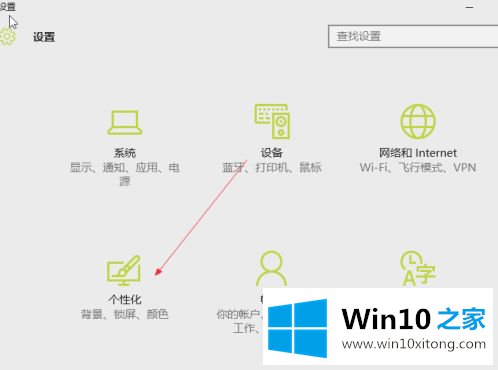
2、点击个性化以后,我们会看到里面有一个主题的按钮的,我们就点击主题按钮,进入到界面里面。
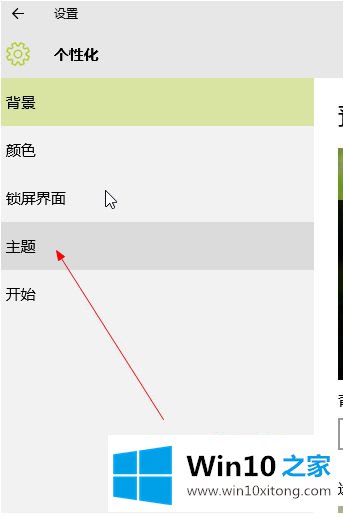
3、在主题界面里面,我们会看到上面显示的更改桌面图标了,我们就点击一下打开这个。
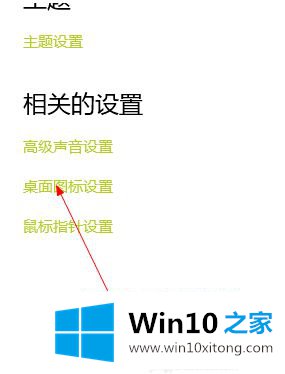
4、在这个的里面,我们就会看到有一个回收站的,我们把前面的对勾打上去就好了,一定要打上去。
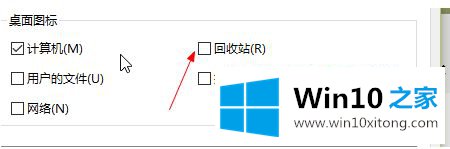
5、打上去以后,我们就可以点击下面的应用按钮了,应用了以后,我们再次点击确定按钮就可以了。
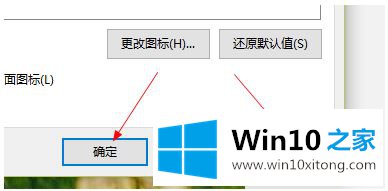
6、我们会看到上面显示的有回收站满与不满的状态,我们都可以选择一下的。也可以更改图标的。
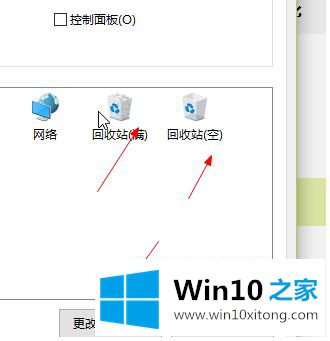
7、我们也可以选择更快捷的方式,我们就直接点击鼠标右键,选择个人性设置,就可以看到这个界面了。
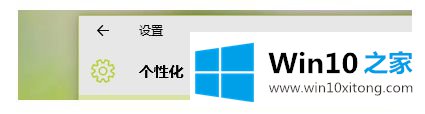
以上就是win10回收站在c盘的具体位置了,还有不懂得用户就可以根据小编的方法来操作吧,希望能够帮助到大家。
win10回收站目录路径在哪 win10回收站在c盘哪个位置问题在以上文章中就已经非常详细的描述了解决办法,对这个感兴趣的网友,可以用上面的方法试一试,希望对大家有所帮助。